OCRと言えば以前はPCソフトで購入するのが一般的でしたが現在ではネット上にアップした段階でOCR化されるサービスやOCR機能が充実したスマートフォン用アプリが多く出回ってきました。
名刺専用のOCRアプリが出てきた時には、その完成度の高さに驚きましたが一般的なテキストのOCRでも完成度の高いスマートフォンアプリが有料/無料ともに存在します。
今回は有名なOCRアプリを中心に有料アプリ無料アプリの複数のスマートフォンアプリを比べてみました。
無料でありながら非常に優秀なアプリもあれば有料でも文字認識レベルが非常に低いものまでありました。
☆マークで独自のレベル評価、そして使い勝手について一口メモを添えて紹介してみます。
OCRアプリは自分の使い方に合わせて1~2個入れておいて損は無いと思いますので気になるアプリがあれば是非使ってみてください。
で、実はこの記事を書いた当初は以下のアプリが結構優秀だったのですが、2020年になってからLINEの公式アプリにOCR機能として「文字認識」機能が追加され、全てのOCRアプリの存在を蹴散らしてしまった感じがあります(@_@)
LINEアプリの文字認識精度は非常に高く、精度が高いだけでなく使い勝手も最高に素晴らしい。OCRでテキスト化された後に、そのままの翻訳することも可能。
まさに欲しかった機能が全て揃った感じです。
比較的丁寧に書いた手書き文字であれば漢字も平仮名も認識してくれるのもうれしいですね。
公式サイトで使い方の紹介が公開されていますので、以下にリンクを貼っておきます。
また、このページで紹介しているOCRアプリは、「こんなアプリもあるんだ」程度の参考にして頂ければと。
精度も使い勝手も新しく登場したLINEアプリには勝てないかと。
写真や画像内の文章をそのまま文字に起こしたり、翻訳することができます。
-------------------------
今回テストしたアプリは以下の6つ。
- Office Lens 無料
- もじかめ 無料
- e.Typist 960円
- Clip OCR 無料
- DocScanner 600円
- CamScanner 無料版/有料版120円
正確さやスピード、使いやすさなど、それぞれのアプリごとに5項目を勝手に5段階評価してみました。
- 正確性☆☆☆☆☆
- スピード☆☆☆☆☆
- 使いやすさ☆☆☆☆☆
縦書き文字 (隆慶一郎著 一夢庵風流記)

横書き文字 (カラーマネジメント-理論と実践-)
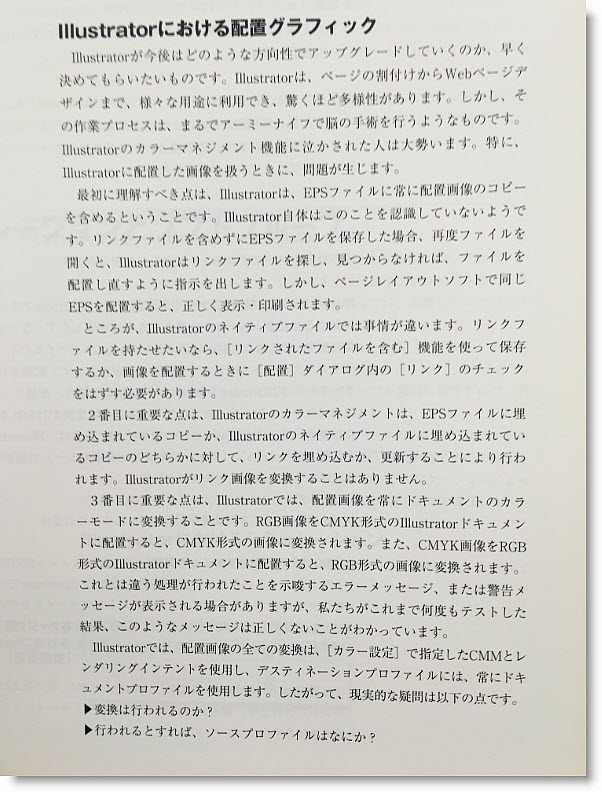
Office Lens 【無料】
- 正確性★★★★☆
- スピード★★☆☆☆
- 使いやすさ★★★★☆
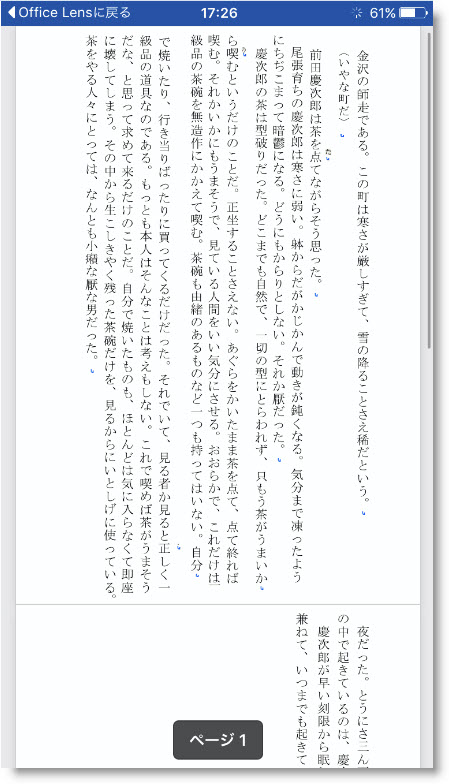
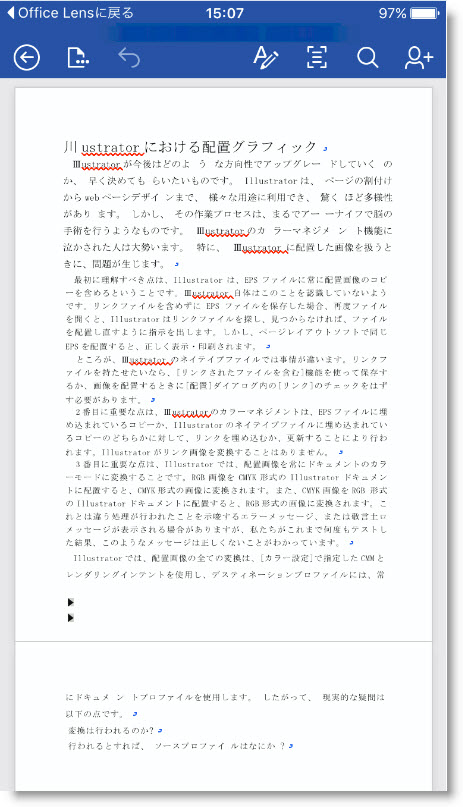
・Microsoftが提供しているこのアプリMicrosoftアカウントが無いと使用できないアプリです。登録さえすれば誰でも使えますからアカウントをお持ちでない方には最初だけ若干の為が必要になります。
しかしOCR精度もかなり高く縦横もきちんと認識します。もちろん英語も認識します。無料アプリの中では最も優れたアプリだと思います。ただ写真を撮影した後にOCRするのに手間と時間が多少必要なのが残念です。
写真を撮影した後にOfficeWordアプリへ転送を行い、その後にOfficeWordからダウンロードするという手順が必要になります。この作業が多少面倒くさいです。
無料アプリでありながら認識できる精度と範囲は最高レベルなだけに惜しい。
OCRのスキャン精度はトップレベル。有料アプリで最も高い精度を誇る「e.Typist」にも劣らない認識力なだけにその点だけが・・・。
OfficeWordに転送することによってのメリットもありますが、ただ単にOCRをしたいという場合にはもどかしく感じてしまうんです。「e.Typist」よりも優れている点は無料という点と名刺専用のスキャン方法が挙げられます。
Office Lensで撮影した後にOne Noteに転送することでOCR化されvcfの連絡先データ生成されアドレス帳に追加することが可能です。これは結構便利ですが認識力に多少の難があり名刺によっては正確に認識されないこともありますが、手打ちするよりは早いかと思います。この機能は結構重宝します。
もじかめ 【無料】
- 正確性★★★★☆
- スピード★★★★★
- 使いやすさ★★★★☆
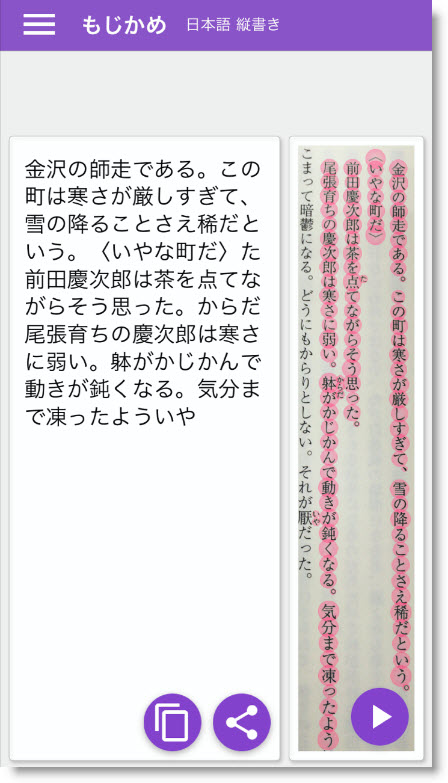
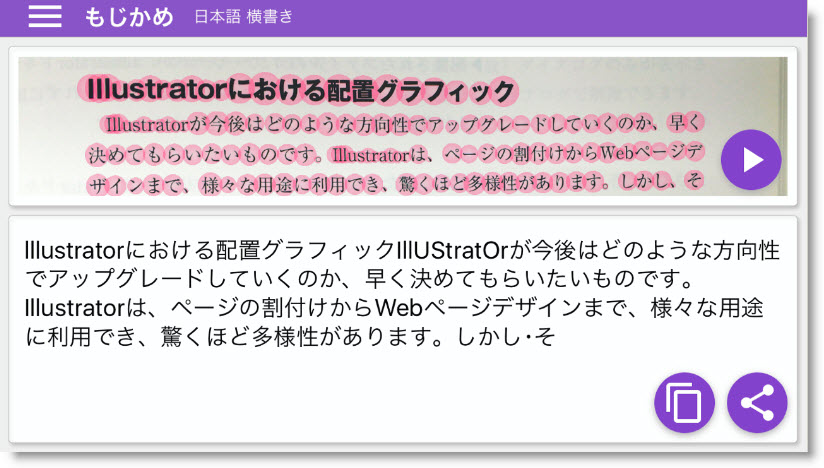
・1行~4行程度ををOCRスキャンしたい場合には最も素早くスキャン出来ます。
反対に数行にわたる長文の文章は認識できません。最高で4行程度です。スピード重視のOCRアプリです。
OCR精度も他のアプリと比べてもかなり高いレベルに位置していますのでスピードと言う点においては抜きん出ています。
ただ現在のバージョンでは日本語のみの対応になっていますのでメールアドレスなどをOCRスキャンするのには使えません。今後のバージョンアップで英語には対応するとのことですのでそれまで待つしかありません。
英語でも使用出れば非常に使い勝手の良いアプリになると思います。
特に文字をスキャンするアニメーション表示が素晴らしくスキャンが面白く感じます。使っていて楽しいアプリでもあります。
e.Typist 【960円】
- 正確性★★★★☆
- スピード★★★★☆
- 使いやすさ★★★★★
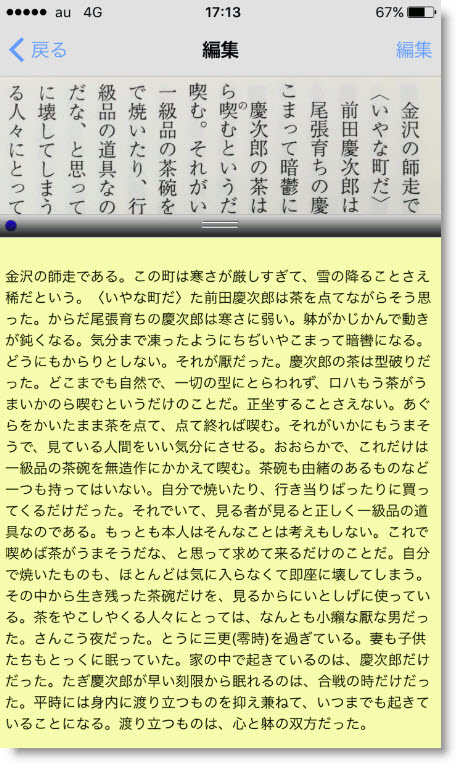
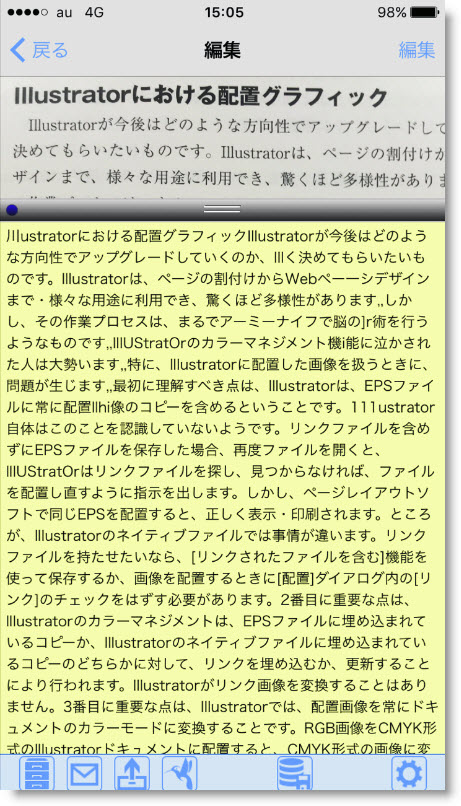
・「e.Typist」はスキャンの高精度とOCR化の高スピードを兼ね備えた最もOCR作業に向いたアプリだと思います。難点なのは高いこと。無料でありながら高精度の認識力を発揮するMicrosoftのOfficeWordと比べて圧倒的に認識精度が高いというほどでも無いのでスピード力に対しての対価になると思います。
ただテキスト化されるスピードは圧倒的に早く認識力もOfficeWordを若干ながら超えていると思います。OCRする機会が多い人ならば購入しても損は無いと思います。
写真を撮影した部分全てをOCR化する必要がない場合には自動的に認識されるブロックを選択することにより、選択したブロックだけをスキャンすることも可能で、日本語や英語以外にも11の言語に対応しています。日本語と英語以外の11言語に関しては追加料金が発生します。各言語とも120円での購入になります。ここでも追加料金が発生する点は「Office Lens」に劣ってしまいますね。「Office Lens」ならば複数の言語に対応ししかも無料です。
使い勝手は良いアプリなので「Office Lens」でも納得出来ない人にはオススメ出来ます。
Clip OCR 【無料】
- 正確性★★☆☆☆
- スピード★☆☆☆☆
- 使いやすさ★☆☆☆☆

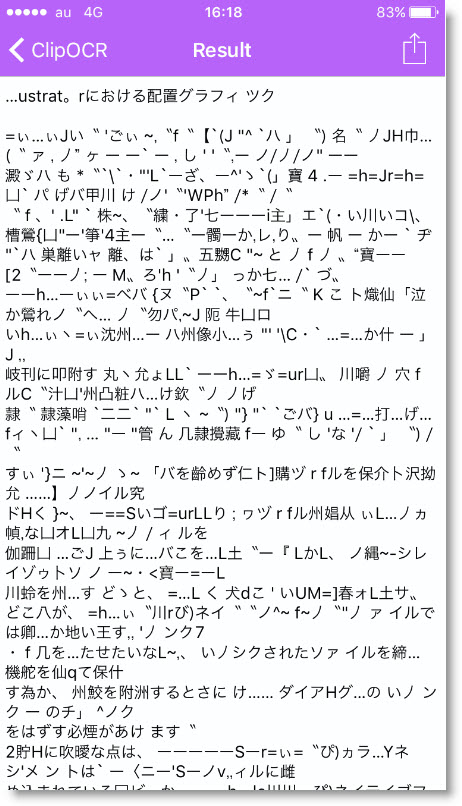
・ClipOCRは精度も悪くOCRスピードも遅いアプリです。このアプリは現状ではオススメできません。無料なので試してみたいという人には良いかもしれませんが、同じ無料ならば「Office Lens」か「CamScanner」をオススメします。数行だけのスキャンを多用する方には「もじかめ」が良いです。
DocScanner 【600円】
- 正確性★☆☆☆☆
- スピード★★☆☆☆
- 使いやすさ★★☆☆☆
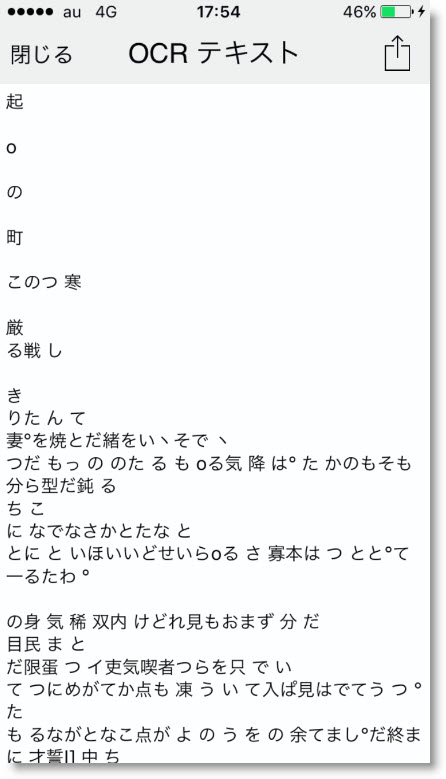
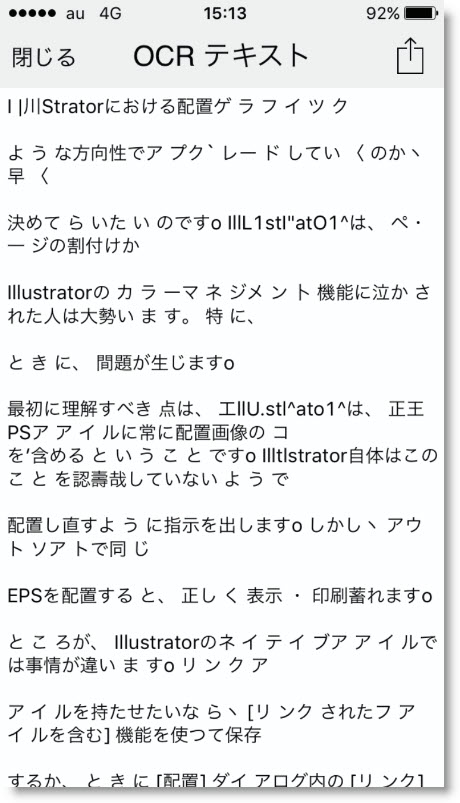
・DocScannerはCamScannerとClipOCRの中間ぐらいにあるアプリだと思います。スピードに関してはClipOCRよりも早く精度に関してはCamScannerに劣る感じです。
有料アプリなので、OCRの機能で言うならば無料版があってスキャン性能も若干高いCamScannerの方が良いでしょう。
CamScanner 【無料/120円】
- 正確性★★★☆☆
- スピード★★★☆☆
- 使いやすさ★★★☆☆
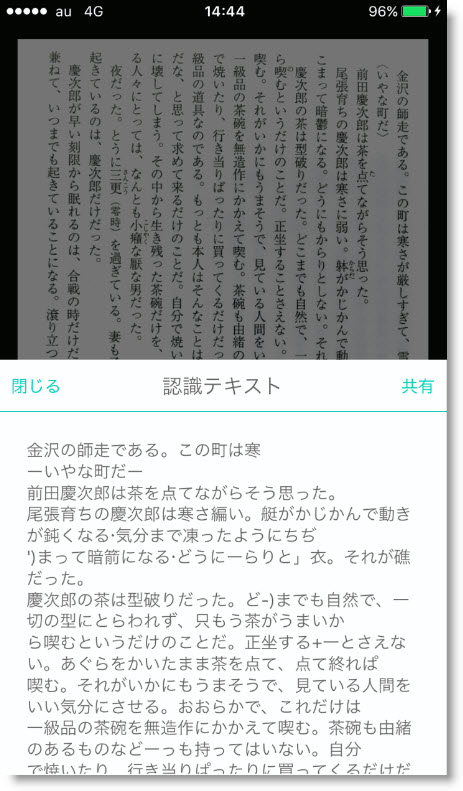
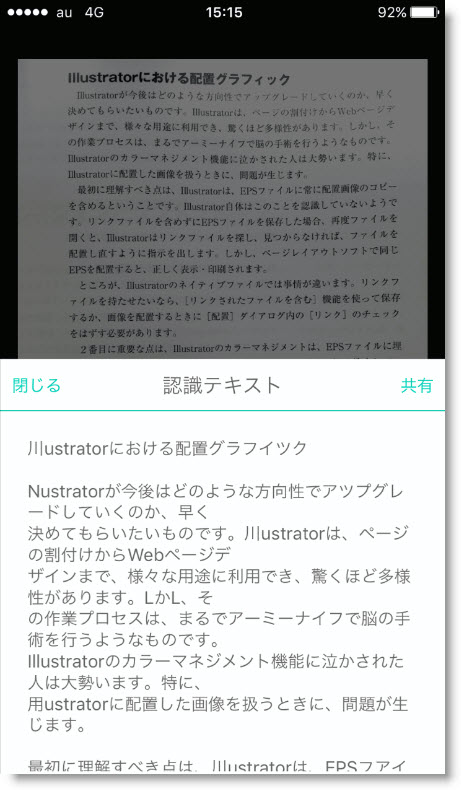
・CamScannerはスキャンアプリとしての地位を確立した素晴らしいアプリで無料版もあります。OCR認識精度はやや劣ります。正確にOCRをメインに考えるなら少し力不足です。
ただOCRスピードは早いので正確さよりも速さを求めている人で「もじかめ」アプリのように数行だけの認識では困るが無料版が良いという人には良いかと思います。
アプリではなくPCを使用したOCR化に関しては以下の記事に書いています。
Google Driveを使用した無料のOCR化になります。こちらも参考にしてみて下さい。
↓
続・フリーのOCRならGoogleドライブからグーグルドキュメントへの連携がダントツ便利。【驚きの簡単さと高い認識率】
【投稿日時 2012/4/20】【最終更新日 2019/3/20】このエントリーを最初に投稿したのは2012年。あれから7年も経過しますが今でも素晴らしい精度と便利さで突き進むグーグルドライブ。昔はGoogle Docsと呼ばれていましたが、今はグーグルドライブと呼ばれています。クラウド上で行われるOCRですのでソフトの更新を使用者が意識することなくGoogleが日々精度を向上してくれています。使い方が少し変化することはありますが7年前か…

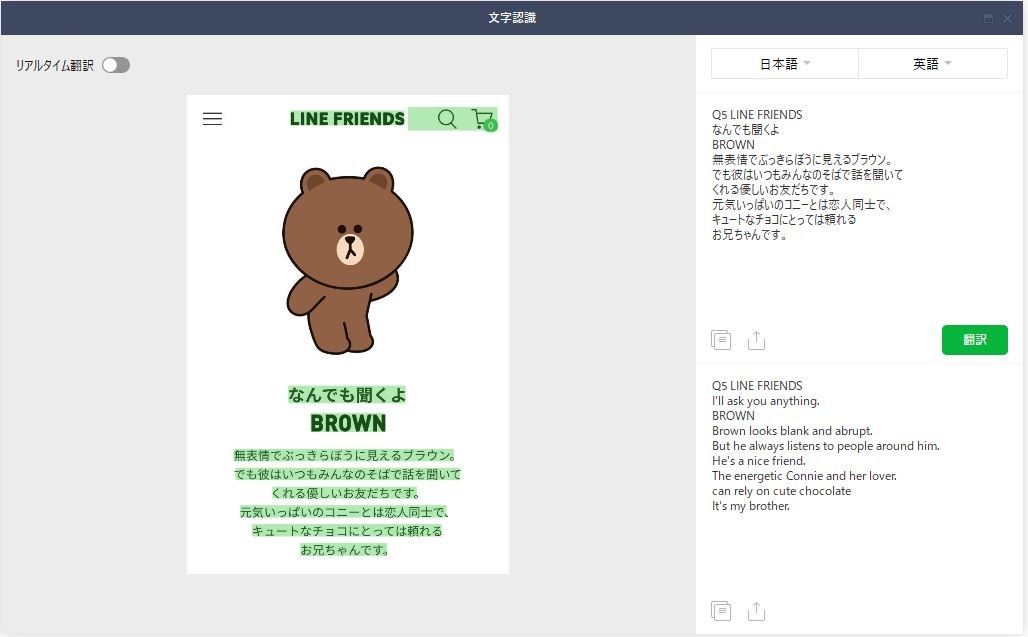

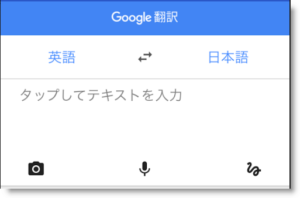




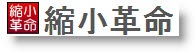

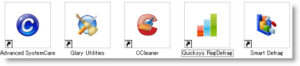
コメント